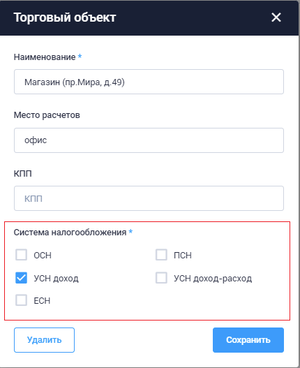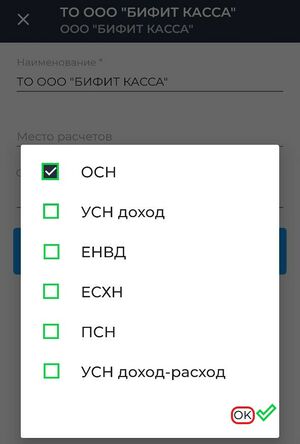Как установить систему налогообложения: различия между версиями
Перейти к навигации
Перейти к поиску
Merkulov (обсуждение | вклад) Метка: ручная отмена |
Merkulov (обсуждение | вклад) |
||
| Строка 14: | Строка 14: | ||
# Перейдите в раздел '''Управление → Организации и торговые объекты''' | # Перейдите в раздел '''Управление → Организации и торговые объекты''' | ||
# Из появившегося списка выберите организацию, затем выберите нужный торговый объект. | # Из появившегося списка выберите организацию, затем выберите нужный торговый объект. | ||
# В открывшемся окне торгового объекта нажмите на поле'''Система налогообложения''' | # В открывшемся окне торгового объекта нажмите на поле '''Система налогообложения''' | ||
# В меню выберите системы | # В меню выберите системы налогобложения, которые необходимы для вашего торгового объекта. | ||
# Нажмите кнопку '''''ОК''''', а затем '''''Сохранить''''' | # Нажмите кнопку '''''ОК''''', а затем '''''Сохранить''''' | ||
Версия 11:24, 27 июня 2022
Выбрать или изменить систему налогообложения можно в web версии БИФИТ Касса или в приложении БИФИТ Касса на смартфоне под управлением ОС Android
Через Личный кабинет WEB версии БИФИТ Касса
- Перейдите в раздел Розница → Управление → Торговые объекты
- Нажмите на торговый объект, у которого требуется изменить СНО
- В открывшемся окне отметьте галочками те системы налообложения, которые необходимы для вашего торгового объекта. Нажмите кнопку Сохранить
Через приложение БИФИТ Касса для OC ANDROID
- Откройте боковое меню приложения, нажав иконку меню (три полоски) в верхнем левом углу экрана
- Перейдите в раздел Управление → Организации и торговые объекты
- Из появившегося списка выберите организацию, затем выберите нужный торговый объект.
- В открывшемся окне торгового объекта нажмите на поле Система налогообложения
- В меню выберите системы налогобложения, которые необходимы для вашего торгового объекта.
- Нажмите кнопку ОК, а затем Сохранить